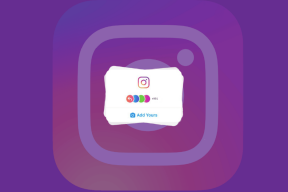როგორ გავადიდოთ და შევამციროთ Chrome-ში კლავიატურით
Miscellanea / / April 02, 2023
იმის გაგება, თუ როგორ უნდა გაადიდოთ Chrome-ში კლავიატურით, არის ყველაზე ფუნდამენტური რამ, რისი გაკეთებაც შეგიძლიათ თქვენი კითხვის გამოცდილების გასაუმჯობესებლად. ამჟამად, ძალიან მცირე კომპონენტების მქონე ვებსაიტებმა შეიძლება ხელი შეუშალონ თქვენს კითხვას. თუმცა, ვებგვერდის მასშტაბირების შესაძლებლობა შეიძლება სასარგებლო იყოს სხვადასხვა მიზნებისთვის, როგორიცაა გაფართოება ვებგვერდის ტექსტის ზომა, რათა გაადვილდეს წაკითხვა ან მასშტაბირება ფოტოების ან ვიდეოების დასაახლოებლად შეხედე. ასე რომ, განაგრძეთ სტატიის კითხვა ამის შესახებ. ასევე, გაიგებთ, თუ როგორ უნდა დააპატარავოთ Chrome-ში კლავიატურით შინაარსის სანახავად.
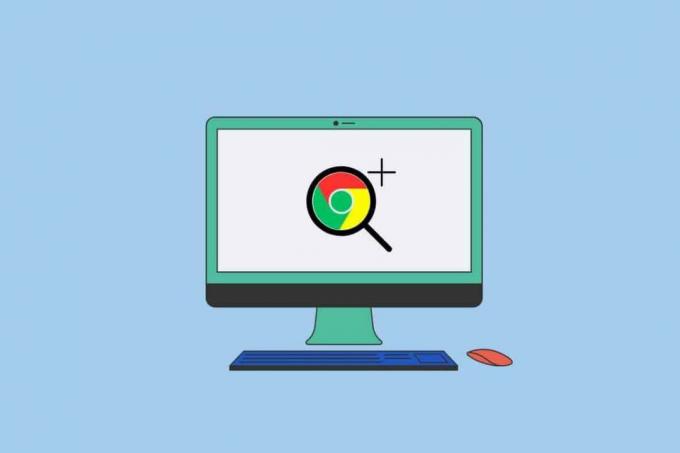
Სარჩევი
- როგორ გავადიდოთ და შევამციროთ Chrome-ში კლავიატურით
- რა უპირატესობები აქვს Zoom-ს Chrome-ში?
- როგორ გავადიდოთ Chrome-ში კლავიატურით?
- როგორ გავადიდოთ Chrome-ში კლავიატურით?
- როგორ გავადიდოთ და შევამციროთ Chrome-ში კლავიატურის გარეშე?
როგორ გავადიდოთ და შევამციროთ Chrome-ში კლავიატურით
თქვენ შეიტყობთ, თუ როგორ უნდა გაადიდოთ და შეამციროთ Chrome კლავიატურით ამ სტატიაში. განაგრძეთ კითხვა, რომ გაიგოთ მეტი ამის შესახებ დეტალურად.
Სწრაფი პასუხი
Chrome-ში გასადიდებლად და შესამცირებლად კლავიატურის გამოყენებით, შეგიძლიათ მიჰყვეთ ამ ნაბიჯებს:
1. დააჭირეთ ღილაკს Ctrl გასაღები თქვენს კლავიატურაზე.
2. დაჭერისას Ctrl გასაღები, დააჭირეთ + გასაღები გასადიდებლად ან - გასაღები გასადიდებლად.
3. დააჭირეთ Ctrl გასაღები ერთად 0 (ნულოვანი) გასაღები მასშტაბის გადატვირთვისთვის 100%.
თქვენ ასევე შეგიძლიათ გამოიყენოთ მაუსის გადახვევის ბორბალი დაჭერისას Ctrl გასაღები გასადიდებლად და გასადიდებლად.
რა უპირატესობები აქვს Zoom-ს Chrome-ში?
Chrome-ის კლავიატურის გამოყენების უპირატესობები მასშტაბირების ფუნქცია არის შემდეგი:
- გაზრდილი ხელმისაწვდომობა: მასშტაბირებამ შეიძლება გაუადვილოს ტექსტისა და სურათების წაკითხვა და გაგება მხედველობის დაქვეითებული პირებისთვის.
- გაუმჯობესებული პროდუქტიულობა: მასშტაბირება დაგეხმარებათ კონკრეტულ ზონაზე ან დეტალზე ფოკუსირება მოახდინოთ ფართო ეკრანზე ან მაღალი გარჩევადობის ეკრანზე მუშაობისას, რაც აადვილებს მუშაობას და პროდუქტიულობის გაზრდა.
- თანმიმდევრულობა: კლავიატურის ღილაკების გამოყენება მასშტაბირებისთვის უზრუნველყოფს თანმიმდევრულობას სხვადასხვას შორის ვებ გვერდები და პროგრამები, რაც მათში ნავიგაციას უფრო მარტივს და ეფექტურს ხდის.
- უფრო სწრაფი ნავიგაცია: მასშტაბირება დაგეხმარებათ სწრაფად ნავიგაციაში გრძელ ვებ გვერდებზე ან დოკუმენტებში, რაც საშუალებას მოგცემთ იპოვოთ ნივთები უფრო სწრაფად.
მთლიანობაში, კლავიატურის ფუნქციით Chrome-ში მასშტაბირების გამოყენება სასარგებლო ფუნქციაა, რომელსაც შეუძლია მნიშვნელოვნად გააუმჯობესოს გამოყენებადობა და ხელმისაწვდომობა და დაგეხმაროთ იყოთ უფრო პროდუქტიული ვების გამოყენებისას.
ასევე წაიკითხეთ: ხელოვნური ინტელექტის უპირატესობები კიბერუსაფრთხოებაში: გამოიყენეთ შემთხვევები და მაგალითები
როგორ გავადიდოთ Chrome-ში კლავიატურით?
Შეგიძლია გამოიყენო კლავიატურის მალსახმობები Chrome-ის ვებ გვერდის გასადიდებლად. Chrome გთავაზობთ რამდენიმე კლავიატურის მალსახმობებს გვერდის მასშტაბირების დონის დასარეგულირებლად. აქ არის რამდენიმე ხშირად გამოყენებული მალსახმობი:
შენიშვნა: გახსოვდეთ, რომ ამ მალსახმობების ფუნქციონირებისთვის Chrome უნდა იყოს ფოკუსირებული. თუ ეს მალსახმობები არ მუშაობს თქვენთვის, შეგიძლიათ დააწკაპუნოთ სამ წერტილზე, რათა ხელით შეცვალოთ მასშტაბის დონე, როგორც ეს შემდგომშია აღნიშნული ამ სტატიაში.
ვარიანტი I: Windows-ისთვის და Linux-ისთვის
დაჭერა Ctrl + + (პლუს) ღილაკი თქვენი კომპიუტერის/ლეპტოპის Chrome აპის გასადიდებლად.
შენიშვნა: Დაჭერა Ctrl + 0 (ნულოვანი) ღილაკები მასშტაბის დონის გადასატანად 100%.
ვარიანტი II: Mac-ისთვის
დაჭერა Command + + (plus) კლავიშები გასადიდებლად.
შენიშვნა: Დაჭერა Command + 0 კლავიშები მასშტაბის დონის გადასატანად 100%.
როგორ გავადიდოთ Chrome-ში კლავიატურით?
შეგიძლიათ დააჭიროთ Ctrl + – (მინუს) კლავიშები Windows-ზე და Linux-ზე და Command + – (მინუს) კლავიშები Mac-ზე Chrome-ში შესამცირებლად.
როგორ გავადიდოთ და შევამციროთ Chrome-ში კლავიატურის გარეშე?
კლავიატურის მალსახმობების გამოყენების გარეშე, შეგიძლიათ შეცვალოთ ვებ გვერდის ან დოკუმენტის მასშტაბის დონე ამ ორი მეთოდის გამოყენებით მასშტაბირებისა და შემცირებით.
ვარიანტი I: Chrome მენიუს გამოყენება
Chrome-ის მასშტაბირება და შემცირება კლავიატურის გარეშე შეგიძლიათ Chrome მენიუდან. ამ ტექნიკის გამოსაყენებლად, მიჰყევით ქვემოთ მოცემულ ნაბიჯებს:
1. Გააღე გუგლ ქრომი აპლიკაცია თქვენს კომპიუტერში ან ლეპტოპზე.
2. ახლა დააწკაპუნეთ სამ წერტილიანი ხატი Google Chrome-ში ზედა მარჯვენა კუთხიდან.
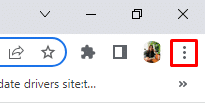
3. ახლა დააწკაპუნეთ + ხატულა რომ მიახლოება და - ხატი რომ მასშტაბირება დან მასშტაბირება მენიუს განყოფილება.
შენიშვნა: გვერდის ნაგულისხმევი პარამეტრია 100%.

თავიდანვე წაიკითხეთ ეს სტატია, რომ გაიგოთ, როგორ გაადიდოთ Chrome-ში კლავიატურით.
ასევე წაიკითხეთ: როგორ გავადიდოთ TikTok-ზე ხელების გარეშე
ვარიანტი II: Chrome გაფართოების გამოყენება
Chrome-ის გაფართოებებს შეუძლიათ Chrome-ის ვებ ბრაუზერის დამატებითი ფუნქციები უზრუნველყონ ვებსაიტების გასადიდებლად და შესამცირებლად.
1. წვდომა მასშტაბირება Google Chrome-ისთვის გაფართოების გვერდი თქვენს Google Chrome ბრაუზერში.
2. ახლა დააწკაპუნეთ Chrome-ში დამატება.

3. ახლა, ა ზხატი გამოჩნდება გაფართოების ზოლი.

4. დააწკაპუნეთ Z გასაღები შემდეგ ჯერზე, როდესაც გსურთ ვებგვერდის გადიდება. გაფართოების ზოლს მოჰყვება ამომხტარი ფანჯარა.
5. ახლა, დააჭირეთ + (პლუს) გასაღები ან – (მინუს) გასაღები გასადიდებლად ან შესამცირებლად.
6. Დააკლიკეთ გადატვირთვა ნაგულისხმევ 100%-იან მასშტაბირებაზე დასაბრუნებლად.
რეკომენდირებულია:
- როგორ დავბლოკოთ გუნდი Snapchat
- როგორ აღვადგინო ჩემი Google Chat
- როგორ გავადიდოთ Google Docs-ში
- Minecraft-ში შემცირების 3 გზა
ვიმედოვნებთ, რომ თქვენ შეიტყვეთ ამის შესახებ როგორ გავადიდოთ Chrome-ში კლავიატურით. მოგერიდებათ დაგვიკავშირდეთ თქვენი შეკითხვებით და წინადადებებით ქვემოთ მოცემული კომენტარების განყოფილების მეშვეობით. ასევე, გაგვაგებინეთ რა თემის შესახებ გსურთ გაიგოთ ჩვენს შემდეგ სტატიაში.
არ გააზიაროთ ჩემი პირადი ინფორმაცია.